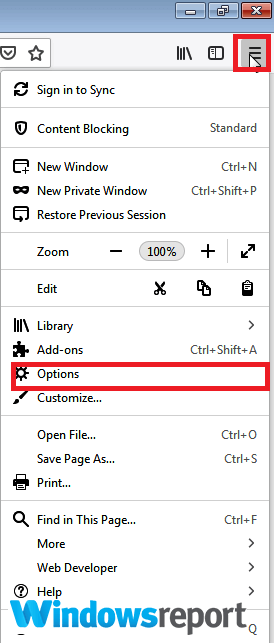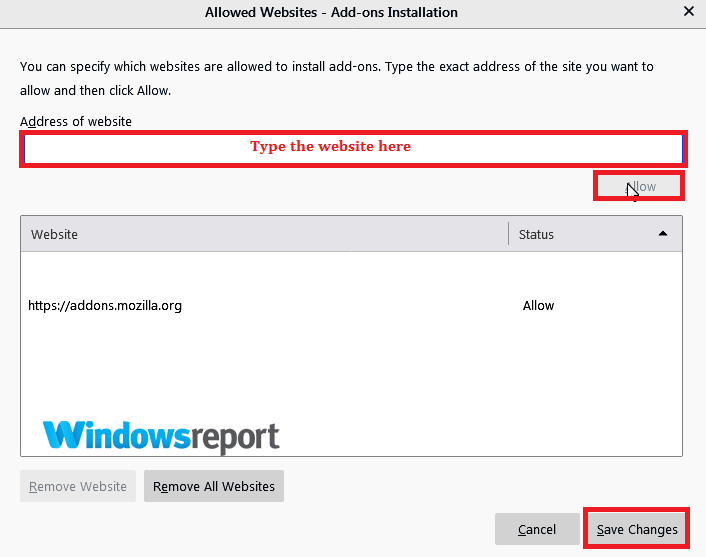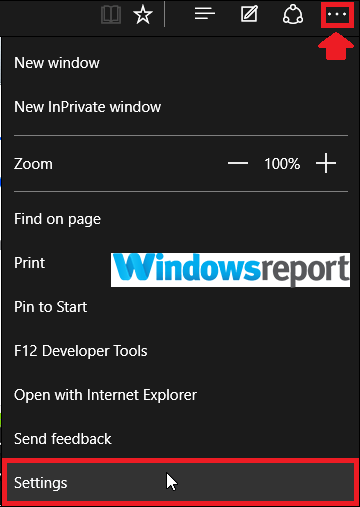Podczas pracy w QuickBooks może wystąpić błąd Coś poszło nie tak. Może się to zdarzyć na przykład, gdy próbujesz pogłębić spersonalizowany zysk lub stratę lub próbujesz zalogować się do QuickBooks online. Może się również zdarzyć, gdy próbujesz wyeksportować dane, na przykład z wersji komputerowej QuickBooks do chmury.
Co powoduje błąd Coś poszedł nie tak QuickBooks?
Istnieje kilka możliwych obejść. I wkrótce będziemy na nie patrzeć. Ale najpierw spójrzmy na przyczyny frustrujące Coś poszło nie tak Błąd QuickBooks:
- Problemy z przeglądarką: Tymczasowe pliki internetowe, pliki cookie, historia przeglądania, hasła i takie dane zapisane w przeglądarce komputera mogą czasami zakłócać działanie QuickBooks.
- Twój program antywirusowy: Ustawienia antywirusowe mogą blokować połączenie ze stroną Intuit, uniemożliwiając zalogowanie się, powodując pojawienie się błędu.
- Problemy z komputerem: W niektórych przypadkach źródłem niektórych z tych problemów jest komputer, a nie sam QuickBooks.
Jak mogę rozwiązać Coś poszło nie tak Błąd Quickbooks?
- Dodaj Intuit.com do swojej listy zaufanych witryn
- Użyj prywatnego okna przeglądania
- Wyczyść pamięć podręczną przeglądarki
- Zamień przeglądarki
- Tymczasowo wyłącz swój program antywirusowy
- Użyj innego komputera lub urządzenia
1. Dodaj Intuit.com do swojej listy zaufanych witryn
Uczynienie intuit.com zaufaną witryną czasami pomaga rozwiązać ten problem. Konieczna będzie zmiana bieżącej konfiguracji zabezpieczeń przeglądarki w następujący sposób:
Internet Explorer
- otwarty Internet Explorer.
- Kliknij Narzędzia (sprzęt) ikona w menu.
- Teraz wybierz Opcje internetowe.

- Kliknij na Bezpieczeństwo następnie tab Zaufane strony.

- Teraz kliknij Witryny jak pokazano.
- Rodzaj https: //*.intuit.com pod opcją Dodaj tę stronę do strefy. Kliknij Dodaj.

- Kliknij Blisko i Zastosować.
- Kliknij dobrze teraz, aby wyjść z Opcje internetowe.
- Przeczytaj także: Poprawka: „Wystąpił problem z bezpiecznym połączeniem z tą witryną” błąd nieprawidłowego certyfikatu
Google Chrome
- W Chrome kliknij Więcej ikona (trzy poziome linie) po prawej stronie.

- Wybierz Ustawienia i przewiń w dół, aż znajdziesz zaawansowane. Kliknij to.

- Kliknij Oustawienia proxy pióra.

- Powtórz kroki od 4 do 7 z poprzedniej sekcji.
Firefox
- W przeglądarce Firefox kliknij 3 linie (W prawym górnym rogu), aby otworzyć Menu.

- Kliknij Opcje.
- Wybierz Prywatność Bezpieczeństwo patka.

- Przewiń, aż zobaczysz Uprawnienia kartę i wybierz Wyjątki (Blisko Ostrzegam, gdy strony internetowe próbują instalować dodatki).

- Rodzaj https: //*.intuit.com następnie kliknij Dopuszczać.

- Kliknij Zapisz zmiany.
2. Użyj prywatnego okna przeglądania
Otwórz prywatne okno przeglądarki i użyj go, aby zalogować się do QuickBooks Online. Pomaga to przezwyciężyć nieregularne ustawienia przeglądarki, ponieważ mogą być przyczyną tego nieoczekiwanego zachowania.
Brzeg
- otwarty Microsoft Edge.

- Kliknij Ustawienia i więcej ikona (trzy kropki na krawędzi) i wybierz Nowe okno InPrivate.
Chrome, Firefox i Internet Explorer
Poniższe skróty klawiaturowe powinny doprowadzić do okna InPrivate / Incognito (Najpierw uruchom odpowiednią przeglądarkę).
- Google Chrome: Naciśnij klawisze Ctrl + Shift+N.
- Firefox / Microsoft Internet Explorer: Naciśnij Ctrl + Przesunięcie + P.
Teraz odwiedź https://camps.intuit.com/ z prywatnego okna. To może posortować błąd Coś poszło nie tak w QuickBooks.
- Przeczytaj także: Użytkownicy systemu Windows 10, aby uzyskać narzędzie InPrivate Desktop Sandboxed
3. Wyczyść pamięć podręczną przeglądarki
Jeśli powyższe nie działa, ponownie otwórz program przeglądarki i wyczyść pamięć podręczną. Spowoduje to usunięcie wszystkich tymczasowych plików internetowych przechowywanych na komputerze i potencjalnie irytującego błędu.
Brzeg
- Uruchom Edge.
- Iść do Więcej następnie Ustawienia.

- Stuknij w Wybierz, co wyczyścić (Po prostu pod spodem Wyczyść dane przeglądania).

- Zaznacz każde pole wyboru obok każdego typu danych, który chcesz wyczyścić, a następnie kliknij Jasny.
Google Chrome
- otwarty Chrom.
- Kliknij Więcej przycisk (trzy kropki w prawym górnym rogu).
- Kliknij Więcej narzędzi następnie Wyczyść dane przeglądania.

- Wybierz odpowiedni zakres czasu lub Cały czas.
- Wybierz dane, które chcesz usunąć.
- Teraz kliknij Wyczyść dane.

Firefox
- Kliknij Menu i wybierz Opcje.
- Kliknij Prywatność Bezpieczeństwo.

- Pod Pliki cookie i dane witryny obszar kliknij Wyczyść dane.

- Upewnij się, że zaznaczyłeś pola wyboru przed Pliki cookie i dane witryny jak również buforowana treść internetowa następnie naciśnij Jasny przycisk.
4. Zamień przeglądarki
Jeśli nie udało Ci się jeszcze osiągnąć sukcesu, spróbuj użyć innej przeglądarki, aby uzyskać dostęp do witryny internetowej QuickBooks.
Pomaga to uniknąć problemów związanych z przeglądarką uniemożliwiających dostęp do witryny. Na przykład zmień Chrome na Edge / Firefox i na odwrót.
5. Tymczasowo wyłącz program antywirusowy

Najprostszym sposobem na przeciwdziałanie ograniczeniom wprowadzonym przez oprogramowanie antywirusowe w procesach QuickBooks jest tymczasowe wyłączenie zainstalowanego programu antywirusowego. W razie potrzeby sprawdź procedurę wyłączania lub przynajmniej poprawiania programu antywirusowego z witryny pomocy technicznej oprogramowania zabezpieczającego.
Jeśli to nie pomoże, rozważ zmianę oprogramowania antywirusowego. Na rynku dostępnych jest wiele świetnych aplikacji antywirusowych, ale jeśli chcesz mieć niezawodny program antywirusowy, koniecznie wypróbuj Bitdefender.
- Pobierz Bitdefender Antivirus 2019
6. Użyj innego komputera lub urządzenia
Aby wykluczyć prawdopodobieństwo, że masz problemy z urządzeniem / komputerem, czy możesz spróbować wykonać wymagane zadanie QuickBooks z innego komputera?
Proszę bardzo, oto kilka rozwiązań, które mogą Ci pomóc. Coś poszło nie tak Błąd QuickBooks, więc koniecznie wypróbuj je wszystkie.